[Photo Zoom 무료] 저화질 옛날 사진을 고해상도 사진으로 변환하기
안녕하세요. 낭만 부부입니다~
요즘 옛날 사진 정리하면서 철 지난 사진들은 화질이 너무 좋지 않다는 것을 느낄 수 있었습니다. 그중에 DSLR로 찍었던 사진은 세월이 지나도 자연스러운 색감으로 남아 있는 것을 보고 또 카메라를 장만해야 하나?라고 잠깐 고뇌에 잠겼습니다. 하지만 요즘 같은 시기에는 납작 엎드려서 지내야 됩니다.
무료 프로그램 중에 옛날 사진을 마치 현재 디지털 사진처럼 화질을 높여주는 프로그램이 있습니다. 예를 들어 구글의 '포토 스캐너'는 아날로그 사진을 디지털 사진으로 변환해주는 기능을 가진 무료 어플입니다.
옛날 아날로그 사진을 디지털로 변환하기
안녕하세요. 낭만 부부입니다~ 오랜만에 어릴적 사진을 정리했습니다. 결혼하면서 부모님댁에서 몇 권의 옛날 사진을 가지고 나왔는데 이 사진을 보려면 어마하게 크고 무거운 사진첩을 꺼내와
truesale.tistory.com
오늘 소개해드릴 프로그램은 윈도우와 맥용으로 제공되는 프로그램인데요. 'Photo Zoom'이라는 프로그램인데요. 버전을 거듭하면서 발전하고 있습니다.
Step 1 먼저 무료 다운로드 웹사이트에 접속합니다. 5일 정도 무료 다운로드 이벤트가 진행되고 있고요. 무료 행사가 끝난 후에 필요하신 분들이 있으면 비밀 댓글로 메일 주소 남겨주시면 파일을 보내드릴게요.

Step 2 SNS에서 공유하기를 해야합니다.
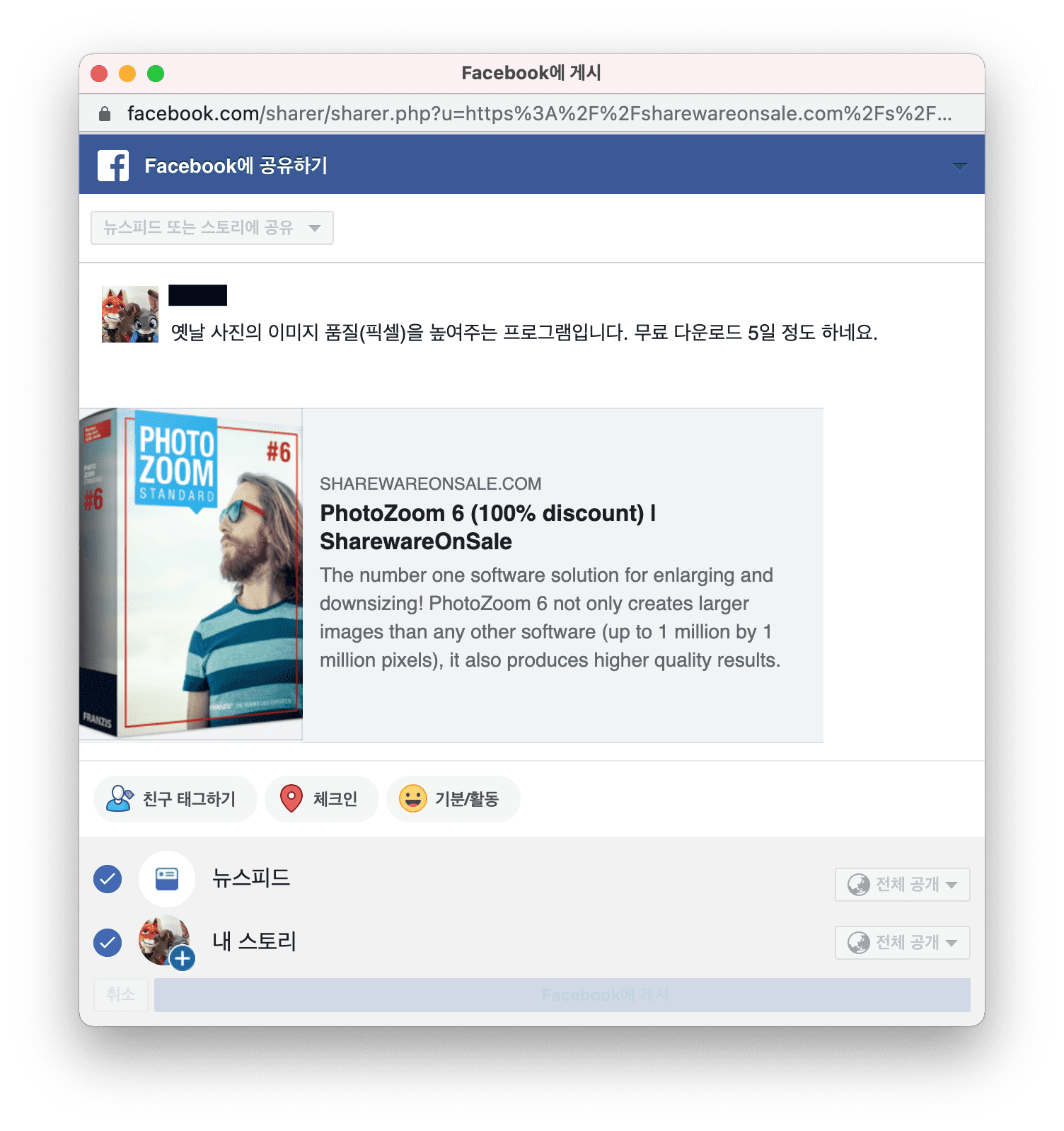
Step 3 아래 빈칸을 모두 입력하고 '지금 나에게 줘'를 탭 합니다 (구글 번역기로 영-->한으로 번역했더니 좀 어색하네요)

Step 4 윈도우 버전과 맥 버전 2가지가 있습니다. 저는 Mac 버전을 다운로드하였습니다.

Step 5 맥에서는 웹사이트에서 받은 프로그램은 시스템에서 열어줘야 설치가 가능합니다.
> 시스템 환경설정 > 보안 및 개인 정보 보호 > 다음에서 다운로드한 앱 허용 부분에 '확인 없이 열기'를 탭 합니다.

Step 6 PhotoZoom 6 Classic 설치 팝업창이 뜹니다. Personal user id와 Reistration code를 입력해야 합니다.

Step 7 Step 3에서 빈칸에 입력했던 자신의 메일을 확인해봅니다. PhotoZoom에서 보낸 메일을 열어보면 아래의 같이 2개의 링크를 볼 수 있습니다. (아래 메일의 내용도 번역기를 돌렸습니다)

Step 8 이런 화면이 뜨면 화면을 아래로 내려봅니다.

Step 9 자신의 이메일을 입력, 각 체크 박스를 체크합니다.

Step 10 다시 자신의 이메일을 확인해봅니다. PhotoZoom에서 보낸 메일에 내용 중에 CLICK HERE TO ACTIVATE YOUR PRODUCT 부분을 클릭합니다.

Step 11 아래와 같은 페이지가 뜹니다. 라이선스 키를 메일로 보냈다는 메시지가 뜹니다. 다시 자신의 이메일을 확인합니다.

Step 12 아래와 같이 user ID와 registration code를 확인할 수 있습니다. 이제 복사해서 붙여 넣기를 합니다.

Step 13 Personal user id, Registration code에 각각 붙여넣기 합니다.

Step 14 드디어 설치가 시작됩니다. 맥은 왼쪽의 아이콘을 오른쪽으로 드래그 & 드롭하시면 설치가 됩니다.

Step 15 PhotoZoom6을 설치 후에 실행한 화면입니다. 이름과 회사를 입력하고 등록을 탭 합니다.

Step 16 등록이 완료되었습니다. 온라인 등록을 하려면 '예'를 클릭합니다.
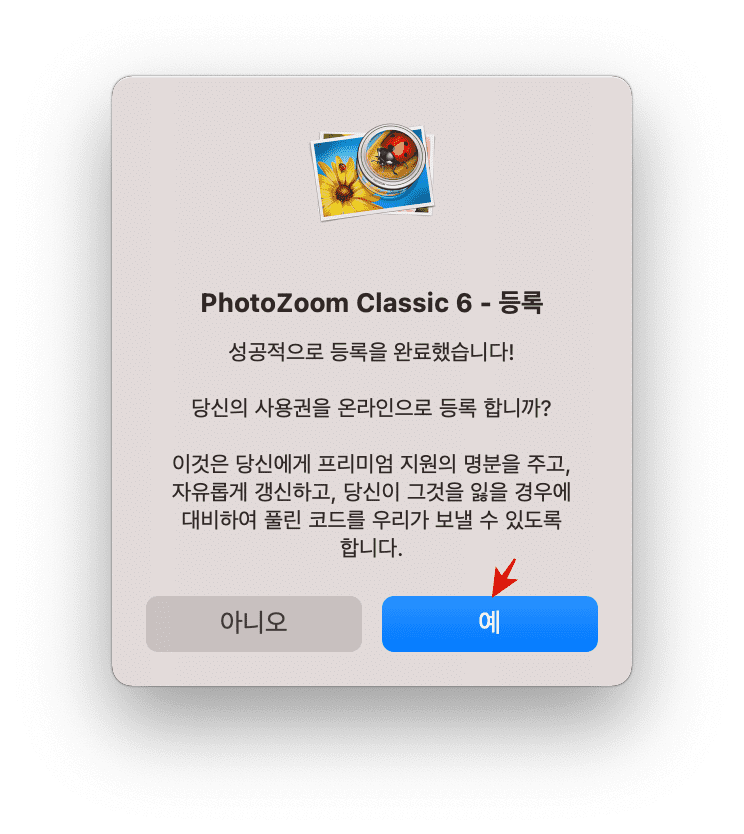
Step 17 왼쪽 메뉴에 폭, 높이, 해상도를 변경할 수 있습니다. 높이면 화질이 좋아집니다. 그리고 상단에 창을 나누는 아이콘을 클릭합니다. 왼쪽은 화질이 업그레이드된 사진, 오른쪽은 기존의 저화질 사진이 나옵니다.

Step 18 화질을 비교해서 볼 수 있습니다. 그리고 왼쪽에 보면 1.37MB (고화질 사진) / 352.57KB (기존 저화질 사진)입니다.

이렇게 설치를 해봤습니다. 간직하고 싶은 중요한 옛날 사진들 꺼내서 작업해두면 좋을 것 같습니다. 참고로 5일만 무료 다운로드가 진행되는데요. 아마도 포토 줌 7도 무료 다운로드가 진행되는 것 같습니다. 기능은 비슷하고 UI도 거의 같습니다. 무료 다운로드 좌표가 생기면 다시 포스팅하도록 하겠습니다.





